Návod na odstranění Powtoon vodoznaku pomocí bezplatných a placených metod
Pokud chcete vytvářet ohromující videoobsah, pravděpodobně vás napadne Powtoon. Je to webová aplikace navržená tak, aby pomáhala online uživatelům vytvářet kreativní a interaktivní videa. S ním budete moci generovat obsah pro prezentace, prodej, marketing, koncerty, reklamy atd. Problém je, že vodoznak Powtoon se zobrazuje od začátku do konce videa. To je případ, pokud máte bezplatný plán předplatného.
Zde vás naučíme, jak můžete odstranit vodoznak ze svých videí Powtoon. Budeme se zabývat především placenými a bezplatnými metodami, které můžete použít. Učit se jak odstranit vodoznak Powtoon na vašich videích po skoku.
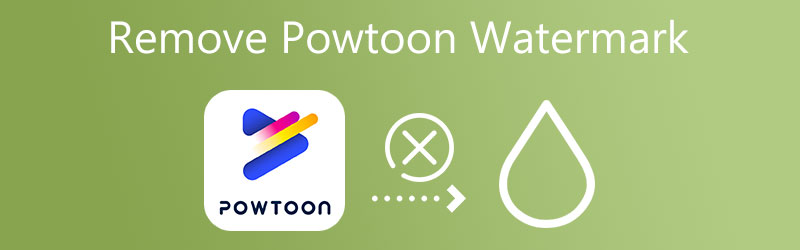

Část 1. Jak odstranit Powtoon vodoznak s platbou
S Powtoonem budete moci upravovat tisíce hotových šablon nebo tvořit od začátku. Jedním z vrcholů tohoto programu jsou animované postavy. Tato funkce umožňuje vytvářet interaktivní videa. Je to, jako byste mluvili s divákem prostřednictvím svých videí. Kromě toho nejsou potřeba žádné technické dovednosti, protože je vhodný pro začátečníky. Otázkou je, má Powtoon na svých videích vodoznak? Ano, pokud jste bezplatný uživatel.
Powtoon nabízí flexibilní plány předplatného. Upgrade na účet Powtoon Pro vás bude stát $228 za rok nebo $89 za měsíc. Navíc se můžete rozhodnout zaplatit za jedno Powtoon video bez loga. Pro předplatitele se můžete rozhodnout, zda chcete vodoznak zobrazit nebo vynechat. Zde je návod, jak pomocí tohoto programu odstranit vodoznak Powtoon.
Krok 1. Navštivte web Powtoon
Nejprve otevřete libovolný prohlížeč na svém počítači a navštivte web Powtoon společnosti Powtoon. Jakmile se dostanete na hlavní stránku, klikněte na ZAČNĚTE HNED knoflík. Poté si zaregistrujte účet.
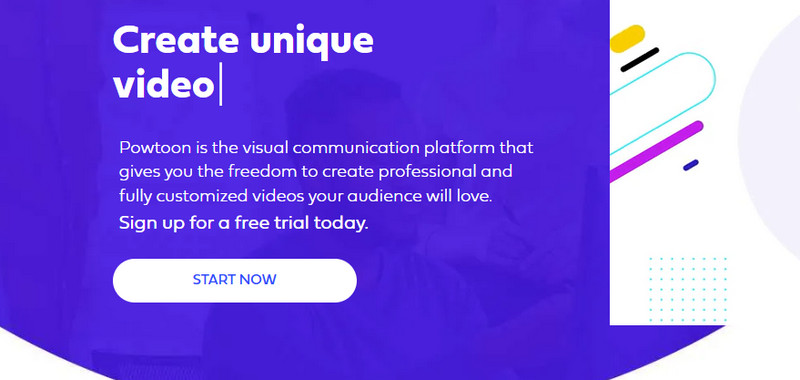
Krok 2. Vyberte kategorii videa
Poté klikněte na Vytvořit tlačítko, které uvidíte v levé horní části rozhraní, a rozhodněte se, jaký typ videa vytvoříte. Zobrazí šablonu podle vámi zvolené kategorie.
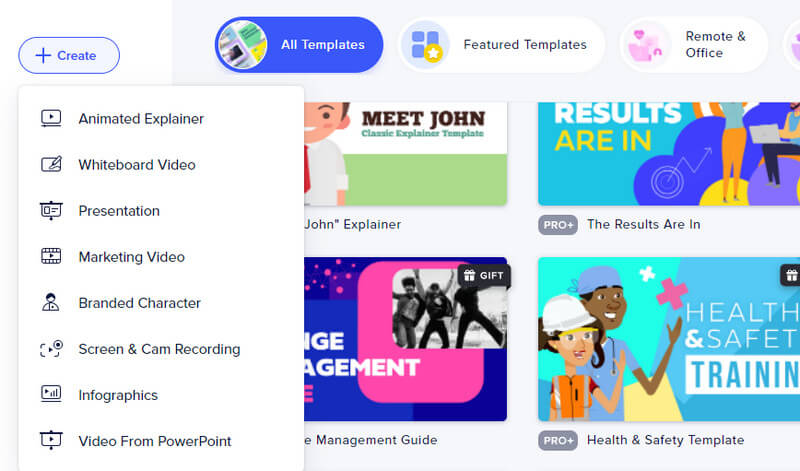
Krok 3. Vyberte šablonu, kterou chcete upravit
Z výběru šablony vyberte šablonu, kterou chcete upravit. Klikněte na Upravit ve Studiu z vyskakovacího okna upravte šablonu.
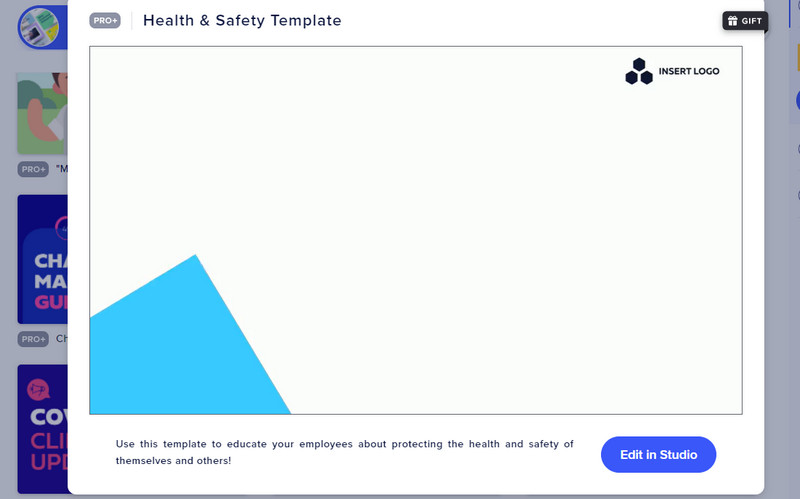
Krok 4. Upravte svůj obsah a exportujte video
Tentokrát upravte video. Můžete kliknout na každou část videa na levém bočním panelu. Poté upravte objekty, ikony nebo texty. Udeřil Vývozní v pravém horním rohu. V části Podrobnosti vyberte možnost Odebrat vodoznaky a vyberte kvalitu podle svých potřeb. Nakonec klepněte na VYVOZOVAT POWTOON knoflík.
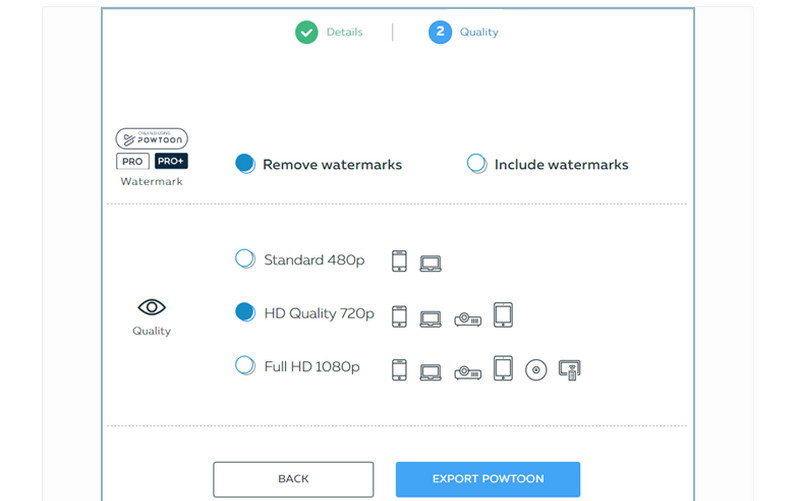
Část 2. Jak odstranit Powtoon vodoznak zdarma
1. Vidmore Video Converter
Pokud chcete účinný program na odstranění vodoznaku Powtoon při zachování kvality videa, Video Converter Vidmore je vaše oblíbená možnost. Nabízí bezplatnou zkušební verzi s přístupem k většině svých funkcí, která vám umožní vymazat vodoznak, oříznout video a přidat do videa objekty, abyste vodoznak odstranili. Pomocí odstraňovače vodoznaků můžete ve videu vybrat více vodoznaků. Můžete vymazat nejen vodoznaky, ale i nežádoucí předměty.
- Podporuje různé video formáty jako MP4, MOV, AVI a 200+ dalších.
- Přidejte k videu přílohy nebo vodoznaky.
- Ořízněte a upravte videa a odstraňte vodoznaky.
- Jednoduché a přímočaré rozhraní.
- Nabízí další funkce na Toolboxu.
- Ultra rychlé procesy nahrávání a stahování.

Krok 1. Získejte program
Nechte si program nainstalovat do počítače. Udělejte to kliknutím na jeden z Stažení zdarma tlačítka nahoře. Pokračujte v instalaci a poté spusťte program.
Krok 2. Otevřete odstraňovač vodoznaku videa
Nyní zadejte Panel nástrojů kartu, kde uvidíte další vlastnosti a funkce, které nástroj nabízí. Klikněte na Odstraňovač video vodoznaku a přidejte video, které chcete upravit, kliknutím na Plus ikona podepsat.
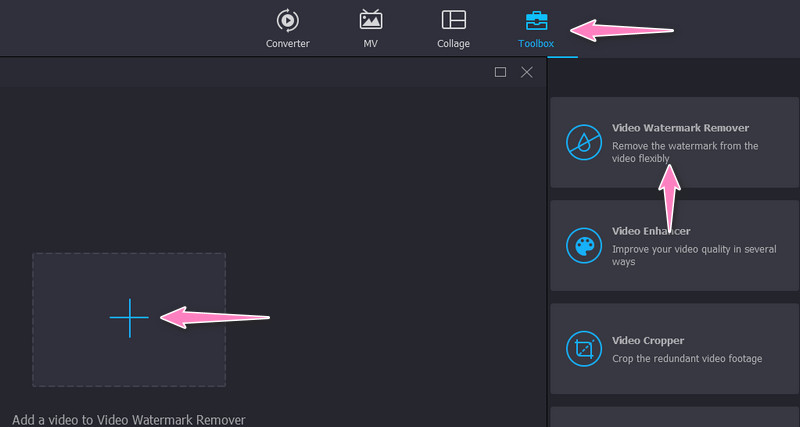
Krok 3. Vyberte vodoznak Powtoon
Dále klikněte na Přidejte oblast pro odstranění vodoznakua zobrazí se výběrové pole. Tentokrát upravte velikost výběrového pole podle velikosti vodoznaku. Nyní jej umístěte nad vodoznak.
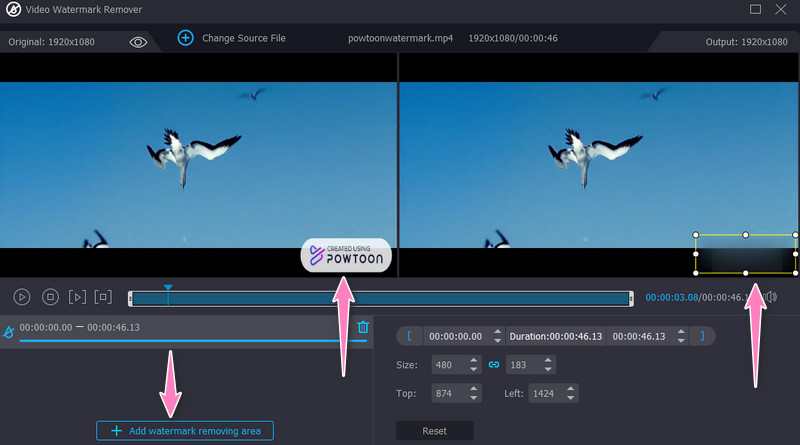
Krok 4. Upravte nastavení výstupu a uložte jej
Otevři Výstup možnost, která se zobrazí ve spodní části rozhraní. Zde můžete upravit nastavení videa a zvuku. Nyní upravte podle svých preferencí a Hit OK jednou hotovo. Nakonec klepněte na Vývozní tlačítko pro zpracování souboru.
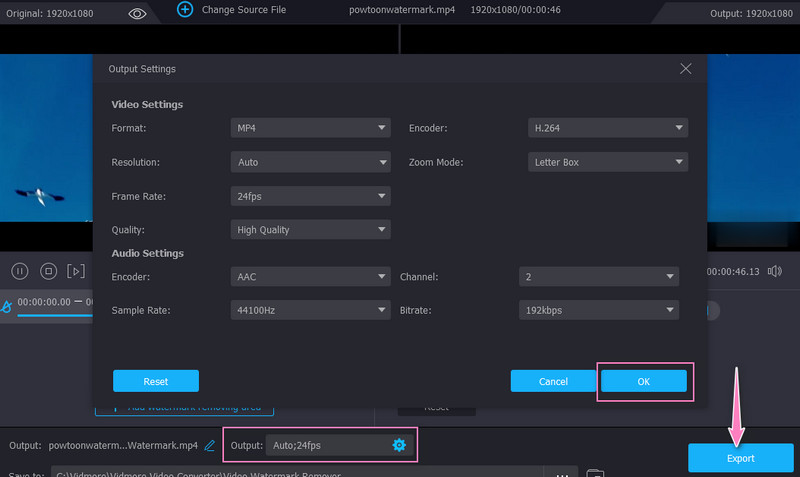
2. Odstraňovač vodoznaků Apowersoft
Ať už potřebujete odstranit vodoznak z vaší fotografie nebo videa, Apowersoft Watermark Remover je dobrá volba. To vám umožní odstranit razítka, loga nebo nežádoucí video objekty z počítače se systémem Windows. Zde je návod, jak můžete získat svá videa z Powtoon bez vodoznaku.
Krok 1. Stáhněte si a nainstalujte aplikaci do počítače. Spusťte to potom.
Krok 2. Dále vyberte Odstraňte vodoznak z videa a importujte video, které chcete upravit.
Krok 3. Vyberte vodoznak pomocí nástroje pro výběr a klepnutím na tlačítko Převést soubor zpracujte.
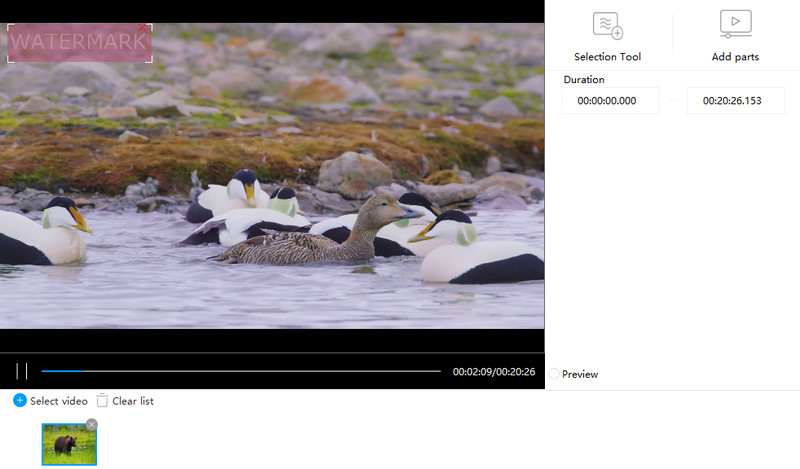
3. Odstraňte logo
Remove Logo Now je další účinný nástroj, který vám pomůže odstranit vodoznak Powtoon zdarma. Pomocí něj můžete odstranit textové překryvy a loga a skrýt tak nedokonalosti z videoklipu. Postupujte podle níže uvedeného postupu a zjistěte, jak odstranit vodoznak Powtoon.
Krok 1. Získejte program a spusťte jej v počítači.
Krok 2. Přidejte video, ze kterého chcete vodoznak odstranit, a vyberte nástroj pro výběr, který vodoznak zakryje.
Krok 3. klikněte na Start tlačítko pro inicializaci procesu a odstranění vodoznaku.
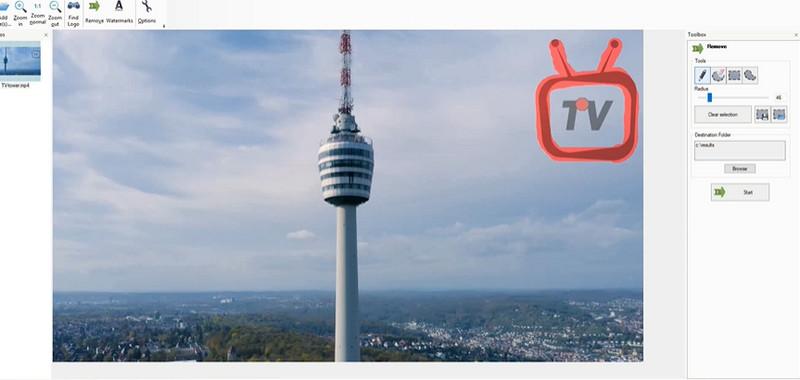
4. Kapwing
Kapwing je webový program, který vám může pomoci odstranit nežádoucí objekty a vodoznaky Powtoon ze záznamu pomocí funkce oříznutí. Program je vybaven jednoduchým rozhraním, které vám umožní splnit úkol během okamžiku. Níže se dozvíte, jak tento program ovládat.
Krok 1. Ve svém prohlížeči zadejte stránku Kapwing.
Krok 2. Dále klikněte na Přidat média a importujte záznam, ze kterého chcete vodoznak odstranit.
Krok 3. Vybrat Oříznutí funkce na pravém panelu aplikace. Nyní upravte poměr stran podle svých požadavků a stiskněte Hotovo oříznutí. Nakonec exportujte finální verzi videa.
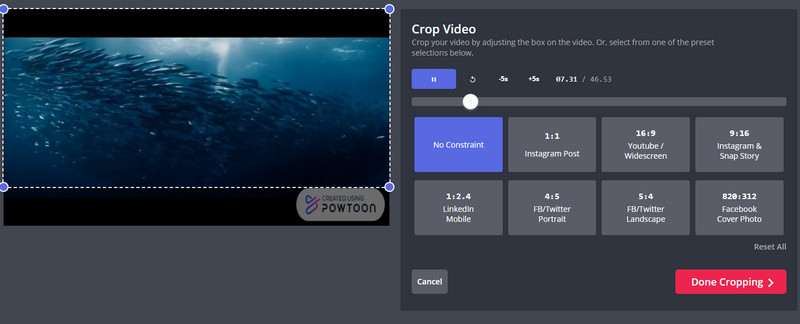
Část 3. Často kladené otázky o odstranění Powtoon vodoznaku
Je odstraňování vodoznaků nezákonné?
Odstraňování vodoznaku bez souhlasu vlastníka je nezákonné. Není také nezákonné, pokud jej používáte pouze pro osobní a nekomerční účely.
Je online odstraňovač vodoznaku bezpečný?
Ano. Za předpokladu, že web nevyžaduje vaše osobní a důvěrné informace, jsou online odstraňovače vodoznaků bezpečné.
Je možné odstranit vodoznak z PDF?
Ano. Mnoho uživatelů dokázalo dosáhnout PDF bez vodoznaku. K odstranění vodoznaku ze souborů PDF můžete použít Adobe Acrobat.
Závěr
Vodoznak nebo jakýkoli nepotřebný předmět může zničit vaši videoprezentaci nebo obsah. V případě Powtoon videí je to obrovská věc. Metodu jsme proto poskytli na jak odstranit vodoznaky Powtoon pomocí výchozího způsobu a doporučil několik skvělých alternativ, které byste mohli zvážit.


